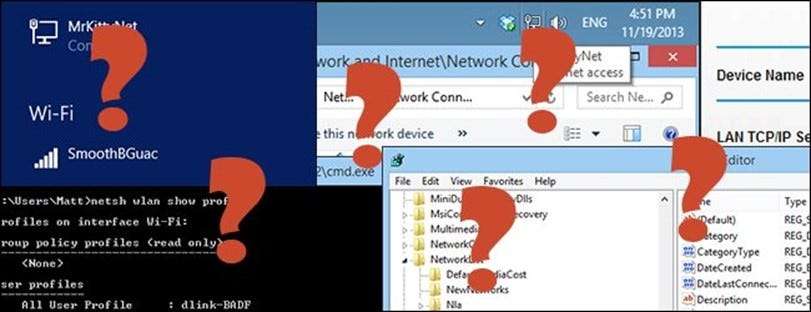
דבר מצחיק קרה לאחר מעבר לאחרונה - לאחר שהקמתי את הנתב האלחוטי שלי בדירה חדשה, לא משנה איך ניסיתי, לא יכולתי לשנות את שם חיבור הרשת הקווי של המכשיר באף אחת ממכונות Windows 8 המחוברות אליו פיזית . תמוה? מאוד.
זה נמשך שבועות והייתי חוזר באופן קבוע לנסות לתקן את זה, אבל כשהתשובה אינה ברורה באופן עיוור וכל ניסיון שפוי למצוא אחת לא עובד, אני נוטה לוותר לאחר זמן מה. זה בערך כמו ההיגיון של New Tomb Raider: לא מצליח לעבור את הזאב הרע הגדול? ובכן, דפוק את המשחק הזה, אני משחק משהו אחר. במילים אחרות, אם השעות חולפות ואין לי שום התקדמות להראות את זה, הגיע הזמן להמשיך הלאה, ואולי לחזור לזה מאוחר יותר.
כדי לקצר סיפור ארוך, הבאתי איתי את הנתב הזה ממשק בית קודם וה"שמות "שהוא נשא (SSID ו- Ethernet) היו ייחודיים לאותו בית, ולכן היה צורך לשנות אותם.
"מזהה מערך השירות" קל. לנתב יש עכשיו כינוי חצוף בהשראת החתול שלי (אל תשפטו, הוא חתול מגניב):
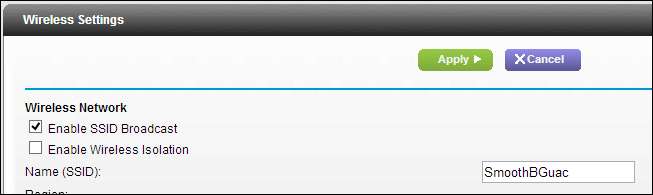
אם אני מתחבר לנתב באמצעות WiFi, החיבור שהוא מבצע ייקרא "SmoothBGuac", ואם אני משנה את ה- SSID, זה יבוא לידי ביטוי בהתאם, בכל המכשירים המחוברים. אם אני מתחבר לנתב באמצעות Ethernet (Cat5 הישן והטוב) בפעם הראשונה עם מחשב Windows 8.1, הוא שם את החיבור הקווי בהתאם למה שמוגדר ה- SSID וזהו. אם אני משנה את ה- SSID שוב, החיבור הקווי הוא עדיין כל מה שהוא התחבר לראשונה - ללא דרך ברורה לשנות אותו.
המחשב האישי "הגדול" שלי הוא מכונת הפרודוקטיביות שלי - זו התיבה המונוליטית השחורה האופיינית, הרועשת, השחורה, שני המסכים והמקלדת הגדולה. במידת האפשר, מכונה זו מחוברת לנתב באמצעות אתרנט בית הספר הישן. (הנתב הוא WGR614 של Netgear. הקושחה אינה ניתנת לשדרוג ומשאירה הרבה יותר מבוקש אבל היא אמינה והיא עובדת.) מכיוון שחיבור קווי הוא יציב, מאובטח ומכיוון שלוח האם של המחשב האישי שלי אין הרבה מקום. להרחבה, זה משחרר אותי מלהיות צריך מתאם אלחוטי ייעודי.
אם אני צריך להשתמש בחיבור אלחוטי - נניח לבדיקה או לצילומי מסך - יש לי אחד מאותם מתאמי Wi-Fi פשוטים שיכולים לחבר ואני יכול ללכת.

מטבע הדברים, How-To Geek היה מעוניין להבין כיצד לאלץ את Windows לשנות את שם החיבור הקווי בצורה הכי לא הרסנית (לא להתקין מחדש את Windows או ליצור פרופיל משתמש חדש) ככל האפשר. אז חיברנו את הראש, ואחרי כמה חפירות גילינו כמה דברים: זה לא בלתי אפשרי לעשות את זה, למעשה זה די קל, אבל זה לא מובן מאליו ולא אמור לעורר כל כך הרבה שריטות בראש.
הנה מה שאנחנו מדברים עליו
רשת מחשבים יחד לא תמיד הייתה פשוטה כמו היום. למעשה, לפני פחות מעשור זה יכול היה להיות מייגע למדי וכאשר חלונות 95 הופיע לראשונה, כמעט ולא היה נשמע שיש "רשת ביתית". לרוב משקי הבית לא היו מחשבים, ואם כן, זו הייתה קופסת בז 'גדולה שישבה על שולחן (או ליד אחד) עם צג CRT גדול שמשקלו 50+ קילו. ואם המחשב בכלל היה מחובר לאינטרנט, זה היה באמצעות מודם - מודם איטי מאוד, איטי.
הנקודה היא, שהרשתות היו קשות וזה לא ממש הפך לפשוט עד שרכיבי הרשת השתלבו בלוחות האם, מערכות הפעלה שהותאמו כך שהן כמעט חלקות, ונתבים קווית / אלחוטית הפכו להיות משתלמים. עכשיו כמעט לכל דבר יש מתאם רשת ולכולם יש "רשת", גם אם זה רק שער מהולל לאינטרנט.
אבל אם נחזור למבוכה שלנו, אם תלחץ על מתאם הרשת הקווי במגש המערכת של שורת המשימות, תוכל לראות שאנחנו מחוברים ל- "MrKittyNet" - כלומר, מתאם ה- Ethernet של המערכת (Eth0) מחובר פיזית ל הנתב האלחוטי, הידוע גם בשם "MrKittyNet". Windows כנראה מניחה את ה- SSID של הנתב הזה אם זו הפעם הראשונה שהוא מתחבר אליו באמצעות כבל Cat5.
לדוגמא, הנה המתאם הקווי שלנו בלוח הבקרה של שולחן העבודה וטיפ הכלים על סמל החיבור במגש המערכת בשורת המשימות.
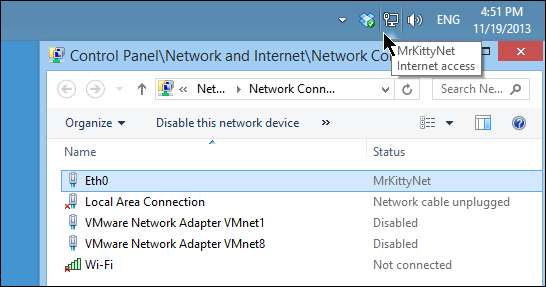
לחץ על סמל מגש המערכת, והוא מופיע כך גם בחלונית "רשתות":
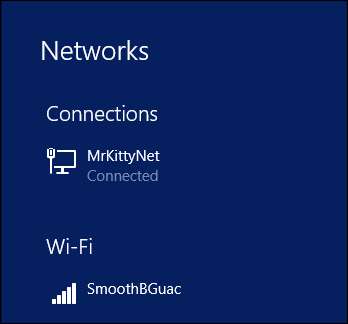
לכן, בכל פעם שהמחשב מחובר לנתב האלחוטי המסוים הזה - מכשיר Netgear יומיומי רגיל שתוכלו לאסוף בחנות מחשבים מקומית או מחוץ לאמזון - החיבור מקבל את השם "MrKittyNet" ושומר עליו גם לאחר שינוי ה- SSID. .
הנתב אינו התשובה. לא יכולנו לבצע בו שום שינוי שהשפיע על שם החיבור. ההגדרה הקרובה ביותר שנראתה מבטיחה הייתה "שם המכשיר" בלשונית "הגדרת LAN" בהגדרות "מתקדם":
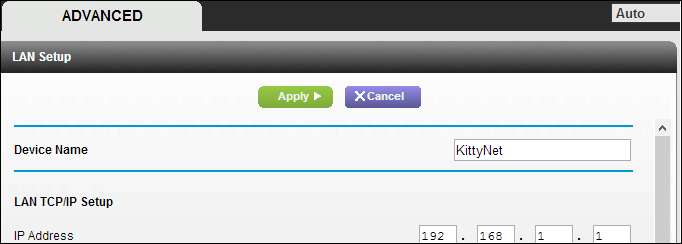
אבל כל זה עושה הוא לקרוא למכשיר, שמופיע ברשת כשער. שימו לב לכאן, הוא נקרא מעט שונה לשם השוואה.
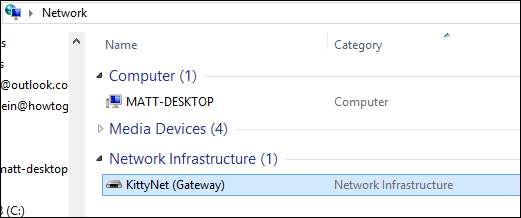
אוקיי, זה היה זמן רב אבל שווה לנסות, ומכיוון שגם שם ה- SSID לא עובד, זה צריך להיות משהו שאנחנו יכולים לשנות במערכת ההפעלה.
Et tu, מרכז רשת ושיתוף?
לוח הבקרה, "מרכז הרשתות והשיתוף" נראה הכי טוב שלנו כי זה דבר כל כך פשוט. הדבר הראשון שאנו חוקרים הוא "לשנות את הגדרות המתאם".
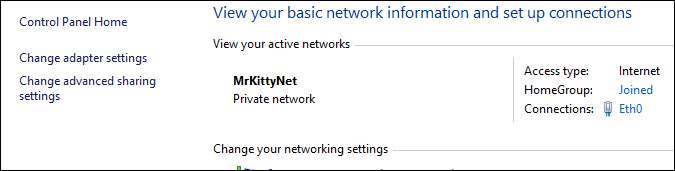
יש לנו כאן כמה אפשרויות, שהבטיחות ביותר היא "שנה את שם החיבור הזה", אבל כל מה שזה עושה זה לשנות את שם המתאם (כרגע ל- Eth0). ומדוע מכנים את החיבור "סטטוס"? בלי קשר, שום דבר כאן לא עובד.
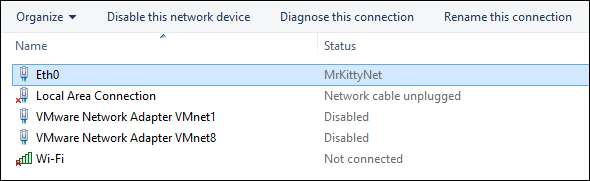
לאחר שקבענו כי ל- "Eth0" (מתאם הרשת) אין שום קשר למה שקוראים לחיבור האמיתי לנתב, הגיע הזמן לעשות googling.
אוי ואבוי, חלונות 7 גרועים! אנחנו מתגעגעים אליך!
בכנות, אנו משתמשים ב- Windows 8.1 מכיוון שהוא יציב ובטוח. זה מתפקד היטב בחומרה זולה וישנה יותר ותואם לחלוטין את כל המיליונים של יישומים ומשחקים ביקום הרחב של Windows. אך יחד עם זאת, לפעמים אנו מתגעגעים מאוד לחלונות 7. הראשי בין מה שאנחנו מתגעגעים אליו ב- Windows 7 הוא היכולת להציג את היסטוריית הרשת האלחוטית שלך ו"שכח "(מחק) רשתות ישנות שהתחברת אליהן בעבר.
אנחנו לא רוצים להתגורר, וכדי להיות הוגנים, אתה יכול לשכוח גם רשתות אלחוטיות ב- Windows 8.1 אבל זה כמעט לא פשוט כמו שהיה ב- Windows 7, שסיפק למשתמשים היסטוריה גרפית, הנגישה מפאנל הרשת. באופן מוזר, Windows 8.1 נסוג עוד יותר מ- Windows 8, מה שאפשר לך ללחוץ לחיצה ימנית על כל רשת אלחוטית בטווח בחלונית "רשתות" ו"לשכוח "אותה.
Windows 8.1 מכריח אתכם להשתמש בשורת הפקודה בכדי לעשות זאת, מה שגורם לתהייה מדוע מיקרוסופט שונאת אותנו?
התחל תחילה על ידי חיפוש "cmd" או הקש "WIN KEY + R" והפעל "cmd" מתיבת הדו-שיח הפעלה:
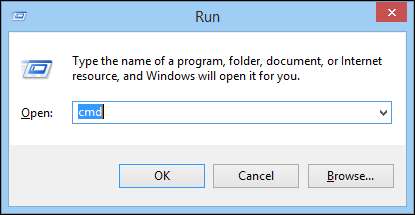
ואז משורת הפקודה סוג "netsh wlan show profiles":
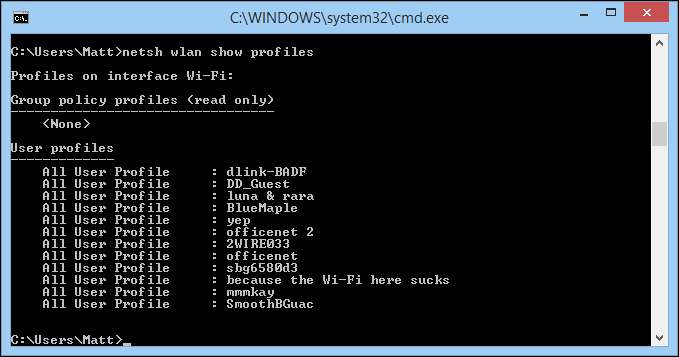
עכשיו הקלד “
מחק netsh wlan שם פרופיל = שם פרופיל ".
לדוגמא, אם אנו רוצים למחוק את "dlink-BADF", היינו מקלידים "netsh wlan delete profile profile = dlink-BADF" והרשת האלחוטית הזו מטוהרת מההיסטוריה. אבל, זה חל רק על רשתות אלחוטיות. שים לב, "MrKittyNet" לא מופיע ברשימה, ולכן מבוי סתום זה, למרות שהוא שימושי, הוא עדיין מבוי סתום. אז מה עכשיו?
עיין ברישום של Windows!
התשובה נמצאת בתוך הרישום של Windows, וכדי לפתור את הבעיה, עלינו להשתמש בעורך הרישום האימתני - כלי כל כך חזק ומפחיד שהוא יכול לדפוק את המערכת שלך ללא היכר. ברור כי הצהרת אחריות רגילה לעריכת רישום חלה: אם אתה מתכוון לרתום ברישום שלך ודא שאתה יודע מה אתה עושה ושתגבה דברים. אנחנו לא אחראים אם אסון יתרחש.
עם זאת, זה תיקון די פשוט. או חפש "regedit" או הפעל אותו מ- "WIN KEY + R". שים לב, תזדקק להרשאות מנהל כדי לעשות זאת.
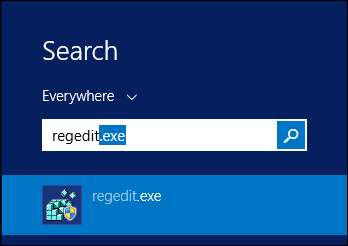
הדרך המהירה ביותר היא כנראה רק לחפש (F3) את שם הרשת הקווית שברצונך לשנות. אנו מוצאים שלושה מקרים של "MrKittyNet" ברישום. שניים מהם, כפי שאנו רואים בצילום המסך, הם מקשים. אתה יכול להשאיר את אלה להיות; לא תהיה להם שום השפעה על שם החיבור.
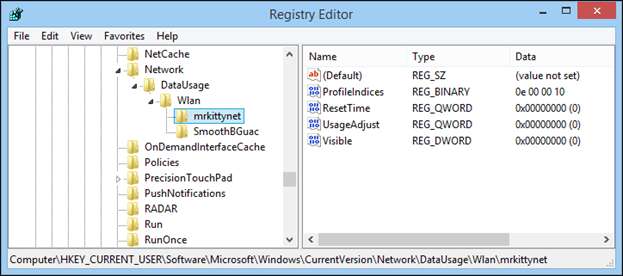
המופע של "MrKittyNet" שאנו כן רוצים לשנות נמצא כאן:
HKEY_LOCAL_MACHINE \ SOFTWARE \ Microsoft \ Windows NT \ CurrentVersion \ NetworkList \ Profiles
בתוך המקש "פרופילים" יהיו ככל הנראה שני מקשים נוספים. בצילום המסך הבא תוכלו לראות שערך הנתונים של המחרוזת "שם פרופיל" הוא מה שעלינו לשנות.
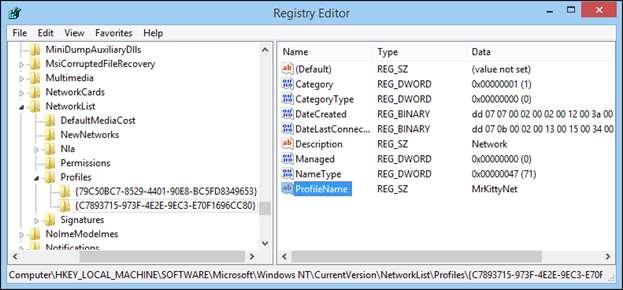
לחץ באמצעות לחצן העכבר הימני על המחרוזת "שם פרופיל" כמוצג לעיל ובחר "שנה". בואו נמשיך להזין את שם ה- SSID האלחוטי שלנו כדי שהחיבורים שלנו "יתאימו":
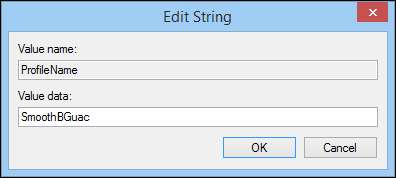
לחץ על "אישור" והפעל מחדש או פשוט התנתק והתחבר שוב למחשב שלך, וכעת אתה רואה שהרשת הקווית שלנו מציגה סוף סוף את השם שרצינו, "SmoothBGuac":

למה זה כל כך קשה?
שאלות רבות עולות מיד מניסיון זה. מלבד הערך המהותי של פריצת הרישום הזו - זו סוג של בעיה נישתית שרוב המשתמשים לא יצטרכו להתמודד איתה - השאלה הגדולה ביותר שעולה בראש היא, מדוע כל כך קשה לעשות את זה? ומיד לאחר מכן, מדוע זה צריך להיעשות מלכתחילה? מדוע שמו של החיבור הקווי לא משתנה על פי מה ה- SSID? או, מדוע בחלונית הרשת אין פשוט מציג את שם המתאם "Eth0"? מדוע איננו יכולים פשוט לשנות את שמו מבלי להיכנס לאגוזים ולברגים של המערכת?
ברור שהנתב אכן ממלא תפקיד בשלב מסוים. כאשר מערכת חדשה מתחברת אליו, המתאם הקווי מקבל את התווית של ה- SSID. וקל לדמיין חיבור למכשיר תשתית רשת חזק יותר (קרא: יקר) עשוי לפתור את הבעיה הזו, אך קל גם לדמיין שאולי לא.
האם חווית אי פעם סוג זה של נושאים? מה עשית כדי לתקן את זה? האם יש לך פיתרון טוב יותר מאשר לצלול לתוך הרישום? נשמע בתגובות!







